こんにちはんだこて
ぽかぽか陽気.
UnityでAddressable Assets Systemを使用した時の備忘録です.
ほとんど理解していないので,あまりあてにしないでください.
Unity: Unity 2019.4.24f1 Personal
参考文献
導入
Package Managerからインストール.
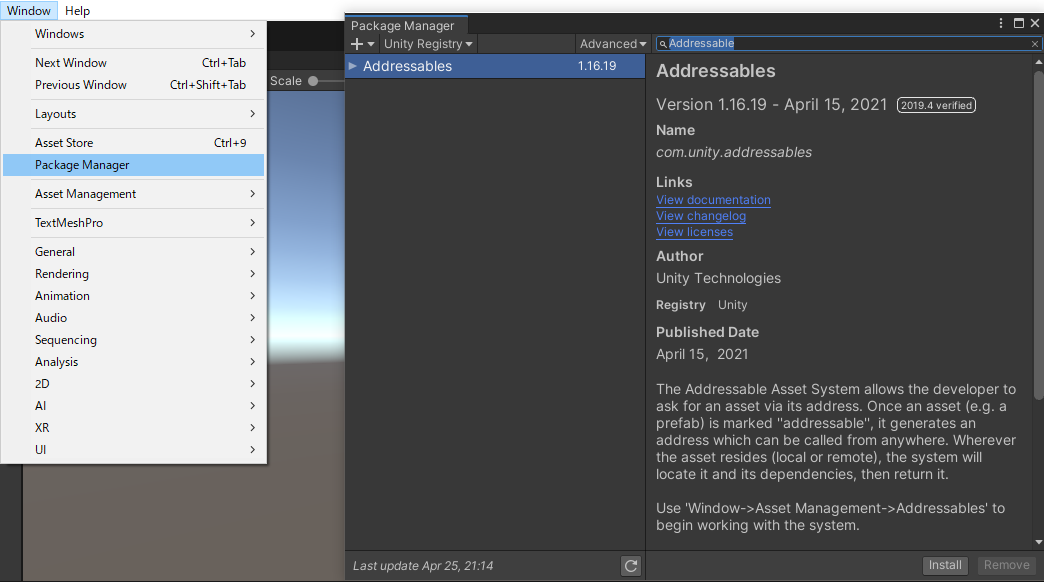
設定
今回はローカルで使用します.
要はResources.Loadの代わりに使用する感じです.
1. Create Addressable Settingをクリック

2. 読み込む素材をAddressableにする.
3. ラベルを設定する.
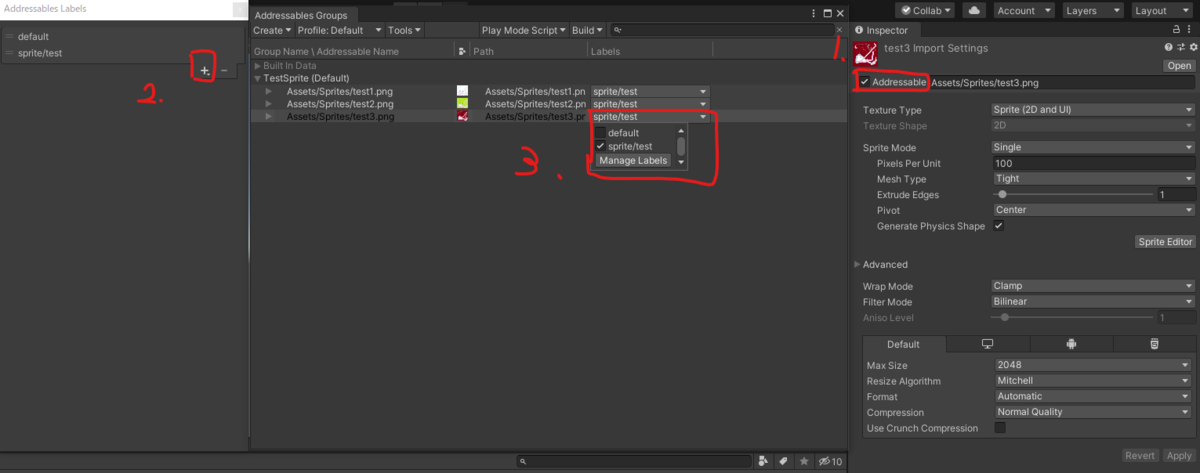
Play Mode Script: Use Existing Build
Build: New Build > Default Build Script
5. Build設定
今回はローカル仕様なのでこの設定であってるはず(多分).
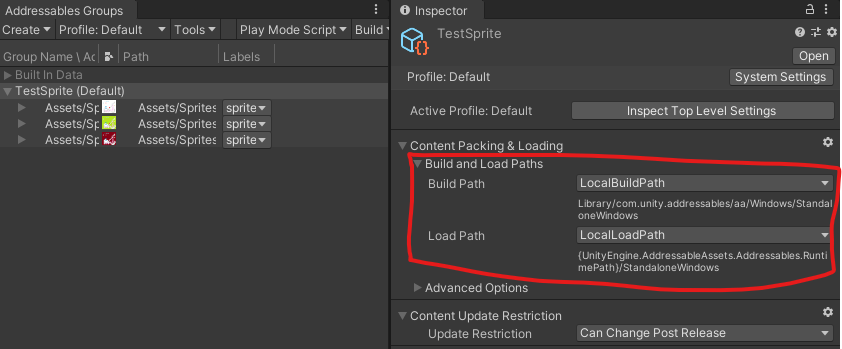
スクリプト
今回は複数Sprite読み込みを実装しました.
動作
Play Mode Scriptの設定で,エディタとビルドで結果が変わる可能性があるので注意してください.
ビルドでの実行をおススメします.
キーボードのABCで画像が変化.
まとめ
一手間かかりますがラベル名で参照でき,いろいろと便利だと思います.